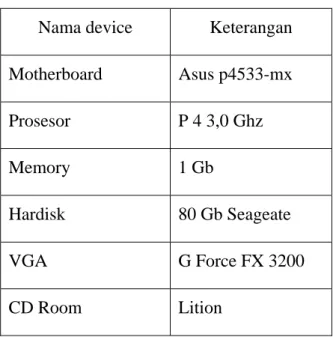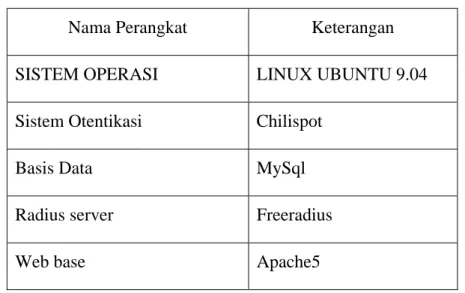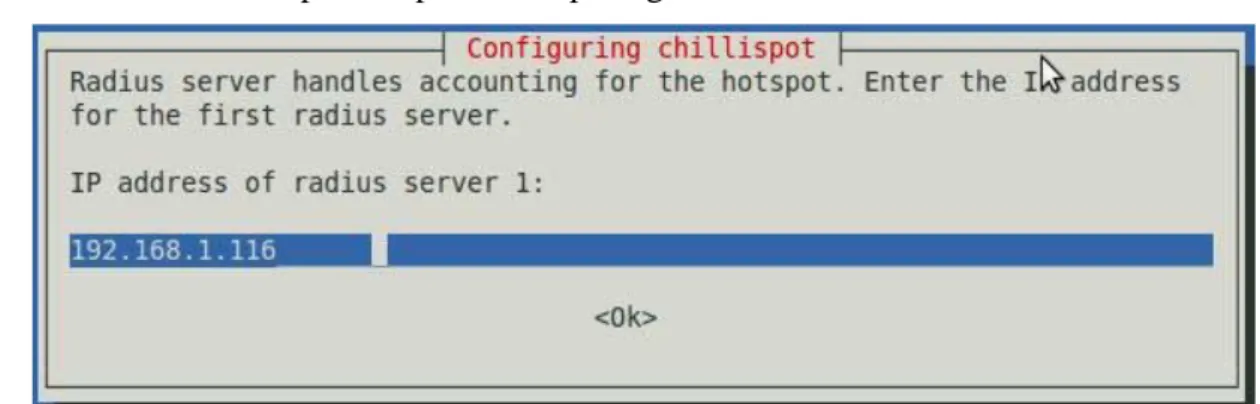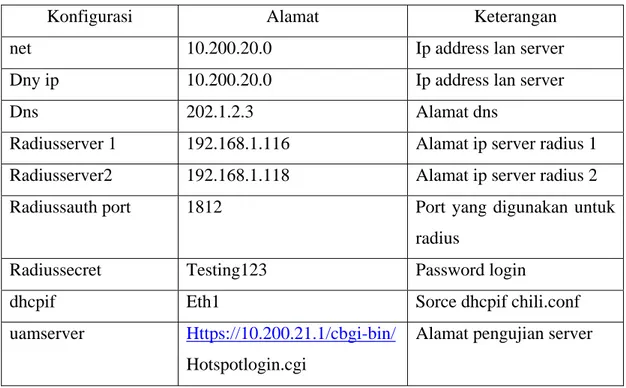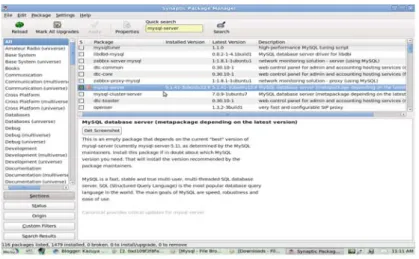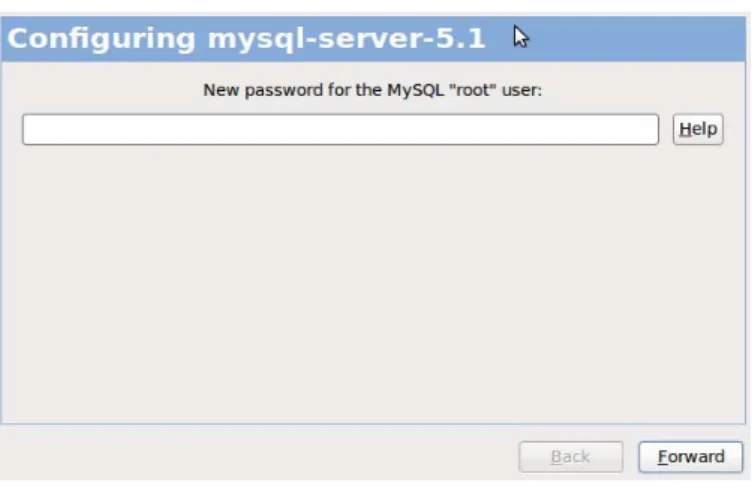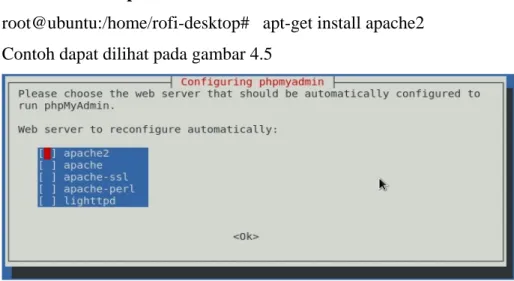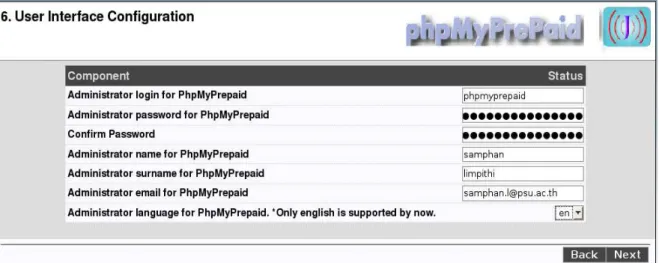26 BAB IV
IMPLEMENTASI DAN PENGUJIAN
4.1 Implementasi
Setelah melakukan analisis dan perancangan terhadap aplikasi, tahapan selanjutnya adalah implementasi dan pengujian. Pada tahapan implementasi terdapat 3 cakupan yaitu perancangan jaringan dan topologi, autentikasi dan keamanannya. Sedangkan pengujian meliputi spesifikasi kebutuhan sistem yang meliputi perangkat keras dan perangkat lunak yang digunakan dan hal-hal yang berhubungan dengan pengujian aplikasi.
4.2 Pengujian
4.2.1 Pengujiian Sistem
Pada lingkungan pengujian ini, implementasi dari sistem yang akan di bangun didukung oleh berbagai elemen pendukung, seperti perangkat keras dan perangkat lunak. Pada sub berikut akan dijelaskan spesifikasi kebutuhan system untuk mendukung aplikasi perancangan jaringan hotspot.
Tabel 4.1 Spesifikasi Perangkat Keras.
Nama device Keterangan
Motherboard Asus p4533-mx Prosesor P 4 3,0 Ghz Memory 1 Gb Hardisk 80 Gb Seageate VGA G Force FX 3200 CD Room Lition
Perangkat keras tersebut dilengkapi dengan monitor dengan resolusi layar 1024 x 768 sebagai sarana menampilkan aplikasi yang dibuat, serta alat-alat input seperti keyboard dam mouse untuk mengoperasikannya.
Selain perangkat keras untuk menjalnkan aplikasi, diperlukan juga perangkat lunak yang sesuai agar aplikasi dapat berjalan dengan baik serta optimal. Spesifikasi perangkat lunak yang di gunakan dapat di lihat pada tabel 4.2
Tabel 4.2 Spesifikasi Perangkat Lunak
Nama Perangkat Keterangan
SISTEM OPERASI LINUX UBUNTU 9.04
Sistem Otentikasi Chilispot
Basis Data MySql
Radius server Freeradius
Web base Apache5
Aplikasi ini akan bejalan lebih baik jika program yang lain sedang berjalan serta memori komputer yang dipakai cukup besar. Kecepatan proses kerja suatu perangkat keras dan perangkat lunak menentukan kecepatan waktu proses aplikasi tersebut.
4.2.2 Pengujian aplikasi
Dalam perancangan system perlu dilakukan pengujian sistem sebagai verifikasi atas sistem yang dirancang. Verifikasi dilakukan untuk mengetahui kemungkinan terjadi kesalahan dan untuk memastikan fungsi-fungsi yang terdapat dalam sistem. Tahapan pengujian ini meliputi skenario pengujian, hasil pengujian, dan analisis hasil pengujian yang akan di jelaskan pada sub-sub berikut.
4.2.2.1 Captive Portal
Pada jaringan hotspot ini penulis menggunakan teknik captive portal yaitu sebuah teknik autentikasi yang tidak mengijinkan adanya trafik, sampai user melakukan registrasi terlebih dahulu ke dalam sistem. Penulis menggunakan teknik captive portal karena network administrator dapat mengatur time base dan dapat mengatur pemberian Quota.
4.2.2.2 Chillispot
Chillispot adalah perangkat lunak Captive Portal yang akan memaksa user yang menggunakan layanan WLAN untuk melakukan autentikasi. Apabila user sudah terautentikasi oleh sistem, user diijinkan menggunakan layanan WLAN, seperti file sharing, web dan koneksi internet. Jadi pada saat seorang user mendeteksi adanya jaringan wireless Atau SSID dari Access Point (AP). Kemudian client mendapatkan alamat IP dari DHCP server yang ada pada server linux. Setelah itu client melakukan browsing menggunakan internet browser (mozila firefox/ internet explorer atau opera) lalu client akan di arahkan kehalaman menu login dari Chillispot untuk melakukan login. Selanjutnya client akan di minta untuk memasukan user name dan password. Setelah melakukan proses login client dapat melakukan koneksi internet.
4.2.2.2.1 Instalasi chillispot
contoh tampilan dapat dilihat pada gambar 4.1
Gambar 4.1 Konfigurasi Chillispot root@rofi-dekstop :~# sudo apt-get install chillispot
Setelah file chillispot tersebut sukses penulis install, selanjutnya kita akan konfigurasi file tersebut dibagian /etc/chilli.conf. Dalam kasus ini Chillispot, Web server dan Radius server (Freeradius) terinstall. Pada komputer yang sama. Jadi konfigurasi file chilli.conf adalah seperti tabel di bawah:
Tabel 4.3 Konfigurasi file chilli.conf :
Konfigurasi Alamat Keterangan
net 10.200.20.0 Ip address lan server
Dny ip 10.200.20.0 Ip address lan server
Dns 202.1.2.3 Alamat dns
Radiusserver 1 192.168.1.116 Alamat ip server radius 1 Radiusserver2 192.168.1.118 Alamat ip server radius 2
Radiussauth port 1812 Port yang digunakan untuk
radius
Radiussecret Testing123 Password login
dhcpif Eth1 Sorce dhcpif chili.conf
uamserver Https://10.200.21.1/cbgi-bin/ Hotspotlogin.cgi
Alamat pengujian server
Agar Server Chillispot dapat langsung aktif ketika server direstart ulang, maka perlu diaktifkan secara otomatis agar server dapat langsung di jalankan. Maka perlu menjalankan perintah sebagai berukut :
root@rofi-desktop:~# chkconfig chilli on
4.2.2.3 Freeradius
Freeradius sebagai radius server, ada beberapa alasan kenapa RADIUS dipilih, yaitu sederhana, efisien, dan mudah diimplementasikan RADIUS menjalankan sistem administrasi pengguna yang terpusat, sistem ini akan mempermudah tugas administrator. Dapat kita bayangkan berapa banyak jumlah pelanggan yang dimiliki oleh sebuah ISP, dan ditambah lagi dengan penambahan
pelanggan baru dan penghapusan pelanggan yang sudah tidak berlangganan lagi. Apabila tidak ada suatu sistem administrasi yang terpusat, maka akan merepotkan administrator dan tidak menutup kemungkinan ISP akan merugi atau pendapatannya berkurang Untuk install Freeradius dengan:
root@rofi-desktop:~# sudo apt-get install freeradius
4.2.2.3.1 Instalasi dan Konfigurasi Freeradius
Radius Server Merupakan paket bagian dari instalasi Linux. Sekarang saatnya untuk melakukan konfigurasi freeradius agar bisa melakukan autentikasi hotspot user. Untuk konfigurasi minimum lakukan beberapa hal berikut:
Lakukan editing file di bagian /etc/raddb/clients.conf client 192.168.2.5
secret = ;linuxer shortname = localhost
Untuk menambahkan user-user yang boleh mengakses hotspot kita lakukan editing dibagian
/etc/raddb/users. contoh misalkan kita akan menambahkan user agus dengan password 123abc
agus Auth-Type := Local, User-Password == “123abc”
Simpan perubahan yang dilakukan, dan jalankan freeradius-nya.
Agar freeradius langsung aktif ketika komputer direstart ulang, maka perlu diaktifkan secara otomatis agar di load ketika komputer hidup. Jalankan perintah
seperti dibawah ini : # chkconfig radiusd on
4.2.2.4 Install mysql
Untuk instalasi mysql pertama-tama buka Synaptic Package Manager : Application Administrator Synaptic Package Manajer Lalu ketik mysql-server pada kotak Quick search seperti gambar dibawah ini :
Contoh dapat dilihat pada gambar 4.2 dibawah ini :
Gambar 4.2 Synaptic Package Manajer
Lalu cari package bernama mysql-server dan klik kanan packagenya kemudian klik Mark For Installation, selanjutnya klik Apply. Setelah proses instalasi Mysql-Server selesai, selanjutnya menginstall Mysql-Client dengan mengetik mysql-client di kotak Quick search di Synaptic.
Contoh dapat dilihat pada gambar 4.3
Cari package bernama mysql-client dan klik kanan packagenya kemudian klik Mark For Installation, selanjutnya klik Apply. Pada saat proses penginstalan, penulis diminta untuk memasukkan password untuk 'root' nya, silahkan masukkan password jika diinginkan, atau langsung klik Forward.
Contoh dapat dilihat pada gambar 4.4
Gambar 4.4 Konfigurasi mysql
Setelah semuanya selesai, masuk ke Terminal dan ketik mysql -u root –p. Contoh dapat dilihat pada gambar 4.5
4.2.2.5 Install Apache
root@ubuntu:/home/rofi-desktop# apt-get install apache2 Contoh dapat dilihat pada gambar 4.5
Gambar 4.6 Konfigurasi Phpmyprepaid Untuk Apache
4.2.2.6 Instalasi dan Konfigurasi UAM Web Server
Syarat pertama yang harus dilakukan adalah dengan menginstallkan apache web server di Linux. Kemudian kita akan melakukan konfigurasi apache agar mampu melakukan request username dan password dari client wireless. Ketika melakukan instalasi chillispot, file hotspotlogin.cgi yang diperlukan dalam eksperimen ini otomatis diletakkan di /usr/share/doc/chillispot-1.1.0/ hotspotlogin.cgi. Yang perlu kita lakukan adalah menyalin file hotspotlogin.cgi ke dalam direktori web. Defaultnya biasanya terletak di /var/www.
Setelah itu edit terlebih dahulu file hotspotlogin.cgi. agar hotspot login langsung ke data base secara otomatis.
$userpassword=1;
$uamsecret = “testingaja”
setelah diedit seperti dibagian atas simpan dan jalankan Apache web servernya
root@rofi-desktop:~# cd /usr/share/doc/chillispot-1.1.0 root@rofi-desktop:~# cp hotspotlogin.cgi /var/www/cgi-bin
Agar webserver langsung aktif ketika komputer direstart ulang, maka perlu diaktifkan secara otomatis agar di jalankan ketika komputer hidup. Agar hotspot aktif maka ketikkan perintah dibawah ini :
4.2.2.7 Konfigurasi Router Access Point
Hostpot (Linksys WRT 54GL) sebagai Access Point Kemudian Linksys tersebut di upgrede ke OpenWRT dan install Chillispot di dalam Linsys WRT 54GL tersebut dengan cara masuk ke web base yang ada didalam sistem access point Linksys 54GL lalu masukan paket sorce tersebut kedalamnya, hal ini bertujuan agar penggunaan access point dapat lebih dioptimalkan sehingga tidak perlu melakukan konfigurasi disetiap computer client. setelah selesai melakukan Konfigurasi.
Konfigurasi tersebut berfungsi untuk mengaktifkan chilispot kedalam access point Linksys 54GL yg telah diupgrade ke openWRT. OpenWRT, merupakan distribusi linux untuk embedded devices.
4.2.2.8 Konfigurasi Client
Dalam pengujian ini digunakan client sebagai uji coba untuk mengetahui apakah server yang sedang dikonfigurasi dapat berjalan dengan baik. Konfigurasinya sebagai brikut :
root@rofi-dekstop:~#chkconfig httpd on\
# nvram set wan_device=eth0
Paket yang di perlukan dalam linksys yaitu : ip_2.6.11-050330-1_mipsel.ipk libpcap_0.9.4-1_mipsel.ipk tcpdump_3.8.3-1_mipsel.ipk kmod-sched_2.4.30-brcm-3_mipsel.ipk tc_2.6.11-050330-1_mipsel.ipk chillispot_1.0RC3-1_mipsel.ipk
(diperlukan jika chilli diletakkan di Linksys) kmod-tun_2.4.30-1.ipk
4.2.2.9 Instalasi phpMyPrePaid
Pastikan bahwa mysql server sudah terinstal di server masukan konfigurasi ke phpmyprepaid:
[root@FTPSVR radius_server]# vim /etc/raddb/clients.conf Tambahkan konfigurasi dibawah supaya client bisa dapat akses. client 192.168.3.5/24
{secret = testing123 shortname = localhost} konfigurasi sql
[root@rofi-desktop:~# yum install freeradius-mysql [root@rofi-desktop:~# vim /etc/raddb/sql.conf server = "localhost"
#login untuk mysql login = "rofi"
password = "linuxer"
# Database yang harus dibuat untuk radius server radius_db = "radius"
[root@rofi-desktop:~# cd /var/www/html/
[root@rofi-desktop:~# wget http://waix.dl.sourceforge.net/ sourceforge/phpmyprepaid/phpmyprepaidRC3.tgz
Ekstrak file phpmyprepaidRC3.tgz yang akan menghasilkan file phpmyprepaid. [root@rofi-desktop:~# tar -zxvf phpmyprepaidRC3.tgz
[root@rofi-desktop:~# chmod 777 /var/www/html/phpmyprepaid/www/ Konfigurasi lewat web browser dilakukan di komputer server
Gambar 4.6 Menunjukan Pembuatan user login.
Gambar 4.7 Login Phpmyrepaid Gambar 4.7 Menujukan konfigurasi database.
Hasil akhir : dapat di lihat pada gambar 4.8
Gambar 4.9 Phpmyprepaid
4.2.2.10 Setting Firewall
Konfigurasi ini dilakukan pada saat service network melakukan restart, jika ada gangguan maka jalankan lagi perintah dibawah ini, karena sering terjadi firewall bermasalah saat service network di restart.
4.3 Menjalankan chillispot dan radius
Supaya chillispot dan radius dapat berjalan secara otomatis start saat server di reboot/restart maka lakukan konfigurasi pada chillispot dan radius sebagai berikut :
root@rofi-desktop:~# /etc/init.d/iptables stop
root@rofi-desktop:~# /usr/share/doc/chillispot-1.0/firewall.iptables root@rofi-desktop:~# /etc/init.d/iptables save
root@rofi-desktop:~# vim /etc/sysctl.conf # Controls IP packet forwarding
net.ipv4.ip_forward = 1
root@rofi-desktop:~# chkconfig chilli on root@rofi-desktop:~# chkconfig radiusd on
jika ada perubahan konfigurasi maka lakukan restart server chillispot dan radius agar chillispot dan radius dapat secara otomatis start
4.4 Pembuatan Account
Pembuatan account bisa dilakukan dengan dua cara, yaitu lewat konsole linux dan lewat phpmyprepaid. Cara pertama lewat konsole :
Cara kedua lewat phpMyPrePaid.
4.5 Testing Internet
Untuk mencoba apakah jaringan hotspot bekerja dengan baik penulis melakukan pengujian dengan cara melakukan search wireless menggunkakan laptop client/user dan hasilnya mendapatkan akses wireless moborofi
Gambar 4.10 Hasil search wireless root@rofi-desktop:~# service chilli restart
root@rofi-desktop:~# service radiusd restart
root@rofi-desktop:~# mysql -u radius –p
Enter password: Welcome to the MySQL monitor. Commands end with ; or \g. Your MySQL connection id is 228 Server version: 5.0.45 Source distribution
Type 'help;' or '\h' for help. Type '\c' to clear the buffer. mysql> INSERT INTO radcheck (UserName, Attribute, Value) VALUES ('rofi','User-Password', 'linuxer'); mysql> quit
Kemudian penulis melakukan koneksi ke wireless moborofi
Gambar 4.11 Berhasil koneksi wireless
Setelah berhasil melakukan koneksi ke wireless hotspot penulis maka penulis mencoba mengakses internet, setelah itu muncul form login user (penulis) diminta untuk memasukan user name dan password
Gambar 4.12 Gambar chillispot login
Setelah penulis memasukan username dan password maka akan tampil seperti dibawah ini :
Gambar tersebut menunjukan hasil login telah berhasil dan dapat menggunakan akses internet hotspot.
Setelah berhasil penulis mencoba melakukan browsing internet dan ternyata berhasil seperti gamabar dibawah ini :
Gambar 4.14 Berhasil menggunakan akses internet
Setelah penulis berhasil melakukan akses internet dengan hotspot yang penulis buat maka penulis mencoba bagai mana bila memasukan password yang belum terdaftar di database phpmyprepair.
Ternyata setelah penulis coba memasukan password yang tidak terdaftar di database, penulis tidak berhasil melakukan login hotspot dan penulis diminta untuk memasukan username dan password kembali.
Hal tersebut menunjukan bahwa jaringan hotspot yang penulis buat telah berhasil dan keamanan jaringan hotspot telah berjalan dengan baik
4.4 Implementasi Perancangan Jaringan
Penulis menggunakan sistem operasi ubuntu9.04, karena Ubuntu 9.04 cukup baik sebagai server dan desktop dan terkoneksi ke modem motorola surfboad kable dengan menggunakan kabel UTP. Dalam perancangan jaringan ini dimana ISP yang di gunakan adalah first media dengan Bandwidth 512 Kbps, Sehingga dapat melayani lebih dari 5 user, dengan topologi yang dirancang sangat sederhana ini penulis berharap dapat menjadi hotspot yang cukup handal. penulis juga menggunakan beberapa hardware seperti linksys router broadband WRT 45Gl karena router tersebut telah suport linux dibandingkan router broadband yang sekelasnya, switch 8 port, dan beberapa kabel UTP (Unshielded Twister Pair) merupakan sepasang kabel yang di twist / dililit satu sama lain dengan tujuan mengurangi interferensi listrik. Terdiri dari dua, empat atau lebih pemasangan kabel (umumnya yang dipakai dalam jaringan komputer terdiri dari 4 pasang kabel / 8 kabel). UTP dapat mempunyai transfer rate 10 Mbps sampai 100 Mbps tetapi mempunyai jarak yang pendek yaitu maximum 100 m. pada umumnya menggunakan konektor RJ-45. Pada saat ini penggunaan UTP kabel merupakan pilihan yang paling efisien dalam pengembangan jaringan komputer berkecepatan tinggi 10 Mbps – 100 Mbps.
4.5 Skenario Pengujian
Untuk menguji aplikasi jaringan hotspot yang di buat, di perlukan skenario pengujian untuk mengetahui apakan proses-proses yang ada dapat berfungsi dengan baik atau tidak. Skenario di lakukan satu persatu dalam semua kondisi yang mungkin terjadi.
Pada pengujian ini mengunakan metode black box yaitu pengujian dengan metode black box yaitu pengujian dengan metode test dari perspektif eksternal, tidak ada informasi mengenai struktur internal.
Software (baik desain ataupun source code program) pengujian ini biasa di lakukan baik secara fungsional maupun non fungsional, walaupun pada umumnya
yang dilakukan adalah fungsional. Pengujian ini dilakukan pada level test, semakin tinggi level yang di ujikan semakin besar keharusan untuk melakukan black box testing. Pengujian ini dapat mendeteksi adanya bagian dari spesifikasi yang tidak di implementasikan, tetapi biasa mendeteksi keseluruhan kemungkinan kesalahan implementasi.
Table 4.4 skenario pengujian
No Pembahasan Parameter kebarhasilan
Keterangan
1 Proses login Keterkaitan proses
terpenuhi Jika client memasukan username dan password dengan benar secara otomatis client mendapatkan hak akses internet 2 Proses otentikasi data base Data yang dikirim
client untuk otentikasi
Data base akan menyimpan data client sesuai dengan username dan password 3 Proses transfer Keterkaitan proses
terpenuhi
Jika client ingin melakukan proses teransfer dari internet maka client dapat melakukan transfer dari internet
4.4.2 Hasil Pengujian
Dari skenario pengujian terakhir yang dilakukan dapat diperoleh hasil pengujian. Dari hasil pengujian pada setiap proses yang diuji yaitu proses login dan proses transfer pada proses ini yang terangkum dalam table hasil pengujian pada table 4.5.
Table 4.5 Hasil pengujian No Antar muka
yang diuji
Kasus uji Kelompok uji
Status Hasil yang
diharapkan
Hasil Uji 1 Proses login Masukan user
name dan password dengan
benar
Normal Sesuai tujuan
yaitu mendapatkan hak akses internet Mendapatkan hak akses internet Sesuai Memasukan user name dan password sembarang Tidak normal Sesuai tujuan yaitu tidak mendapatkan hak akses internet Tidak mendapatkan hak akses internet Muncul tampilan chillispot login failed Sesuai 2 Proses transfer Melakukan transfer data
Normal Sesuai tujuan
yaitu dapat melakukan transfer data dari internet Dapat melakukan transfer data dari internet Sesuai
4.5 Analisis hasil pengujian
Dari hasil pengujian yang telah dilakukan dapat diberikan analisis sebagai berikut:
1. Dengan biaya yang cukup murah (kurang dari 5 juta rupiah) dan perancang yang sederhana hotspot captive portal dapat menjadi alternatif pilihan bagi para pemilik jaringan hotspot karena menggunakan freeradius karena mahalnya radius server ber lisensi. 2. Konfigurasi jaringan hotspot menggunakan teknik cartive portal cukup
mudah karena tidak perlu banyak menggunakan alat dan aplikasi yang banyak dan aplikasi yang digunakan kebanyakan adalah free dan untuk konfigurasi alat tidak banyak yang perlu dilakukan karna sebagian alat bisa langsung digunakan tanpa perlu konfigurasi ulang.
4.5 Perbandingan Jaringan
Setelah konfigurasi jaringan hotspot yang penulis buat selesai, maka penulis akan membandingkan konfigurasi jaringan hotspot yang penulis buat dengan jaringan hotspot yang ada di Universitas Mercu Buana (UMB).
Pada jaringan hotspot yang penulis buat, penulis menggunakan perangkat jaringan :
Tabel 4.6 Spesifikasi perangkat jaringan penulis
Nama Device Keterangan
CPU Server Rakitan
OS Server Linux Ubuntu 9.04
Aplikasi Security Server Free Radius
Router 1 dan 2 3com 3c13612
Penulis membuat topologi jaringan hotspot yang penulis buat seperti terlihat pada gambar 4.12 sebagai berikut :
Gambar 4.16 Topologi jaringan hotspot penulis
Untuk konfigurasi jaringan di Universitas Mercu Buana, penulis meminta informasi kepada pihak jaringan di Universitas Mercu Buana (bapak Agus) dan penulis mendapatkan spesifikasi perangkat jaringan sebagai berikut :
Tabel 4.7 Spesifikasi perangkat jaringan Universitas UMB
Nama Device Keterangan
CPU Server Pentium 4
OS Server Windows XP SP3
RAM 1 GB
Aplikasi Security Server Free Radius
Router Mikrotik RB433AH
Untuk topologi jaringannya penulis juga meminta informasi kepada pihak jaringan Universitas Mercu Buana (bapak Agus), dan penulis mendapatkan bentuk topologi sebagai berikut :
Gambar 4.17 Topologi jaringan hotspot umb
Untuk jaringan Universitas Mercu Buana menggunakan perangkat Mikrotik Router dan untuk ISP menggunakan produk dari fist media dan Telkom. Dan dari ISP langsung disambungkan melalui Router setelah itu dari Router disambungkan kembali ke server dan dari server disambungkan ke mikrotik router setelah itu digunakan hub sebagai penyambung antara access point dan mikroutik router.
Untuk konfigurasi di jaringan hotspot Universitsa Mercu Buana lebih kepada perangkat mikrotik router, karna webbase milik mikrotik router telah memiliki fitur-fitur yang cukup lengkap dan cukup memadai untuk security jaringan hotspot.
Akan tetapi produk yang digunakan (Mikrotik Router) cukup terbilang mahal dan dalam pelaksanaan konfigurasinya juga dapat dibilang cukup mudah karna tidak perlu terlalu banyak aplikasi yang dibutuhkan dalam konfigurasi jaringan hotspot semua aplikasi jaringan yang dibutuhkan untuk konfigurasi terdapat pada web base mikrotik router.
Untuk security, jaringan hotspot Universitas Mercu Buana menggunakan radius yang terdapat pada perangkat mikroutik router.
Pada jaringan yang penulis buat menggunakan teknik captive portal dan sebagian besar aplikasi menggunakan aplikasi free, dan untuk perangkat penulis menggunakan produk yang lebih murah karena keterbatasan biaya.
Jaringan hotspot yang penulis buat menggunakan ISP dari produk First media dan untuk router modem menggunakan Motorola produk dari first media sementara server menggunakan PC Dekstop (rakitan).
Konfigurasi jaringan hotspot yang penulis buat dilakukan dengan beberapa tahap yaitu :
1. Konfigurasi aplikasi
2. Konfigurasi router access point 3. Konfigurasi client
4. Konfigurasi security 5. Konfigurasi account
Untuk lebih jelasnya dapat dilihat pada halaman 35 sampai dengan 45.
Jaringan hotspot yang penulis buat menggunakan prangkat access point dari produk Linksys-45G yang telah diupgrade ke dalam openWRT, sehingga telah sesuai dangan sistem linux.
4.4 Kesimpulan
Setelah penulis membandingkan jaringan hotspot yang penulis buat dengan jaringan hotspot yang ada pada Universitas Mercu Buana, penulis dapat menarik kesimpulan sebagai berikut :
Table 4.8 Perbedaan jaringan hotspot Universitas UMB dengan Penulis
Jaringan hotspot Universitas UMB Jaringan hotspot Penulis
Konfigurasi sulit Konfigurasi mudah
Perangkat jaringan yang digunakan banyak Perangkat jaringan yang digunakan sedikit Konfigurasi aplikasi sedikit Konfigurasi aplikasi cukup banyak
Biaya membangun jaringan mahal Biaya membangun jaringan murah Support dengan oprating sistem windows
(untuk oprating sistem server)
Hanya dapat menggunakan oprating sistem linux (untuk oprating sistem server)
Sinyal stabil Sinyal tergantung pada cuaca
Security aman Security aman
Karena keterbatasan informasi dan waktu maka penulis hanya dapat menyimpulkan seperti tersebut diatas.
Dengan membandingkan jaringan hotspot yang dibuat oleh penulis dengan jaringan hotspot milik Universitas Mercu Buana penulis jadi bisa mengtahui kekurangan yang ada pada jaringan hotspot yang penulis buat, hal tersebut dapat menjadikan masukan buat penulis sehingga ketika penulis akan mengembangkan jaringan hotspot penulis mengetahui apa saja yang perlu ditambahkan pada jaringan hotspot yang penulis buat.